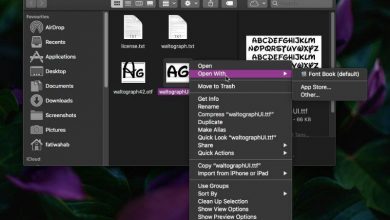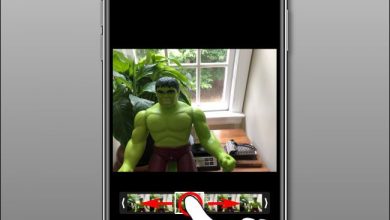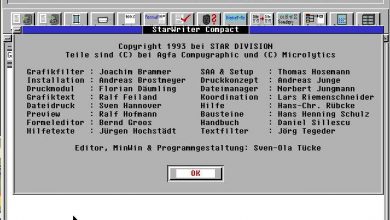Définir la taille de fenêtre par défaut du terminal sur macOS
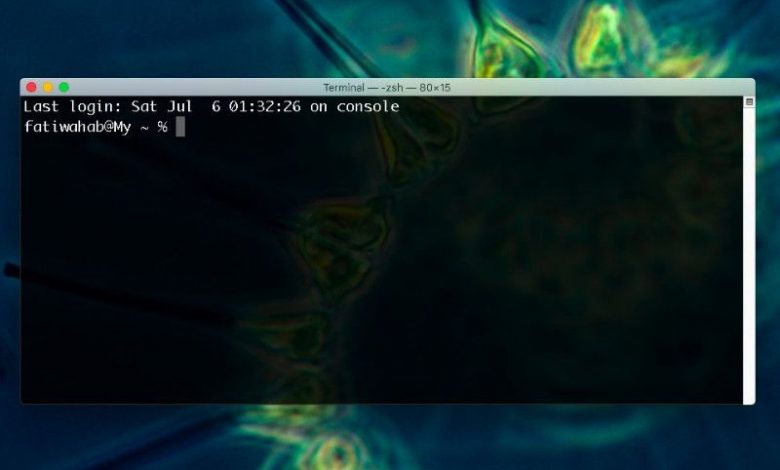
Tout d’abord, vous devez savoir que la gestion des fenêtres sous macOS n’est pas la meilleure. Si vous le comparez aux activités multitâches du système d’exploitation , l’écart est plus apparent. Ainsi, un inconvénient réside dans les dimensions des fenêtres. À moins qu’une application ne vous permette de définir spécifiquement la taille de sa fenêtre, elle sera imprévisible pour beaucoup d’entre elles. Et vous pouvez également le faire pour le terminal sous macOS.
En outre, certaines applications se souviennent très bien de votre taille et de votre position à l’écran, tandis que d’autres ne le sont pas. Heureusement, l’application «Terminal» dispose d’un paramètre qui vous permet de définir sa taille de fenêtre par défaut. Par conséquent, c’est là que vous pouvez accéder.
Taille de fenêtre par défaut pour le terminal sur macOS
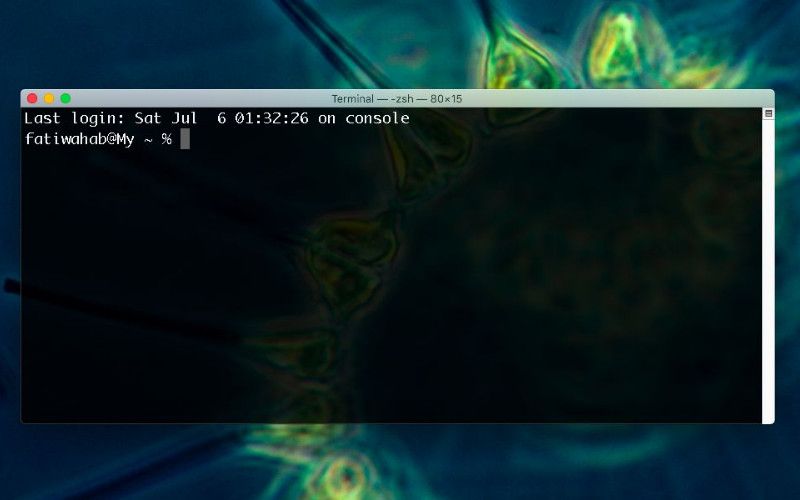
Tout d’abord, ouvrez le terminal. Vous pouvez l’ouvrir depuis la recherche Spotlight, depuis le Launchpad ou depuis le dossier Applications. Une fois l’application ouverte, vous devez aller dans le menu «Terminal» de la barre de menu et sélectionner «Préférences».
Maintenant, allez dans l’onglet «Profils» et sélectionnez-y le sous-onglet «Fenêtre». Recherchez la section «Taille de la fenêtre» et en dessous, vous trouverez un champ de lignes et de colonnes. Ces deux paramètres déterminent la taille de la fenêtre du terminal. Par conséquent, ce n’est pas une mesure conventionnelle de la taille de la fenêtre.
Si vous espériez entrer la taille de la fenêtre en pixels, vous serez déçu. Cela dit, lorsque vous entrez une nouvelle valeur dans l’un de ces champs et appuyez sur Entrée, la taille de la fenêtre du terminal est immédiatement mise à jour. Cela facilite grandement le choix de la taille qui convient le mieux à votre écran.
Vous pouvez changer la taille des fenêtres quand vous le souhaitez
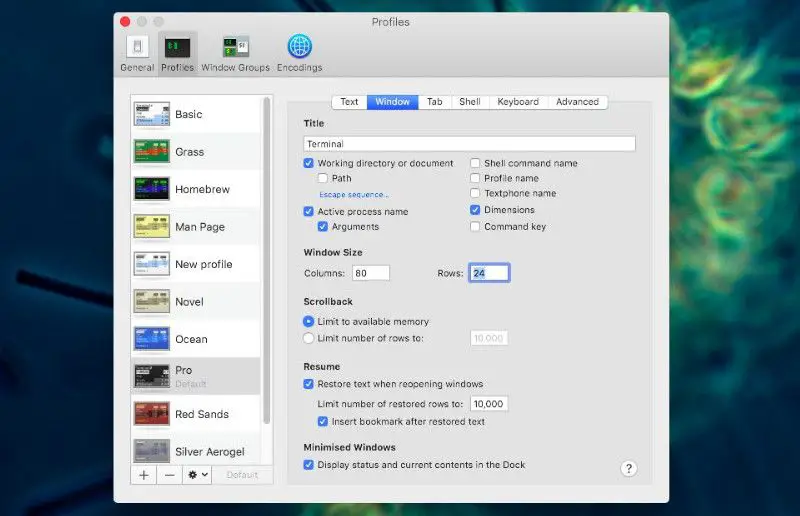
Une fois que vous avez défini le nombre correct de lignes et de colonnes et appuyé sur Entrée, la taille de la fenêtre sera définie. Vous pouvez fermer la fenêtre «Terminal», et lorsque vous l’ouvrez à nouveau, elle s’ouvrira toujours à sa nouvelle taille.
De plus, la taille n’est pas gravée dans la pierre. Cela dans le sens où vous pouvez toujours le modifier librement en faisant glisser le côté ou les coins de la fenêtre. Et il ne reviendra pas à la taille que vous avez définie.
De même, si vous avez une application qui est mauvaise, non seulement pour vous souvenir de la taille de votre fenêtre mais aussi de sa position sur l’écran. Vous ne pouvez pas faire grand-chose pour y remédier sans utiliser une application tierce.
Donc, ce que vous pouvez essayer de faire est de redimensionner la fenêtre de l’application, puis de la fermer et de la rouvrir. Si cela ne fonctionne pas, vous avez probablement besoin d’une application à cet effet.
Enfin, les applications de gestion de fenêtres pour macOS ne manquent pas et chacun a son favori. Si vous avez trop d’applications qui ne se souviennent pas de la taille des fenêtres ou qui s’ouvrent à l’extérieur de l’écran. Vous pouvez utiliser l’une des nombreuses applications de gestion de fenêtres pour les contrôler.